我们在换新机以后都会直接迁移所有APP的账号,其中迁移微信聊天记录不说第一重要至少也是第二重要!那么怎么将微信聊天记录迁移到新机上呢?来看看吧!
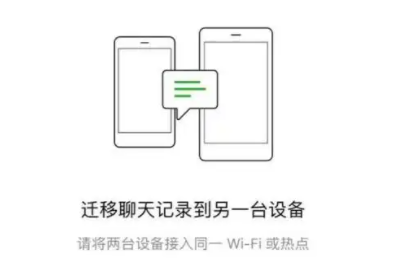
1、打开手机微信,点击底部我的;

2、进入微信我的后,点击设置;

3、在微信设置内找到通用并点击进入;

4、找到微信通用的聊天记录备份与迁移并点击进入;
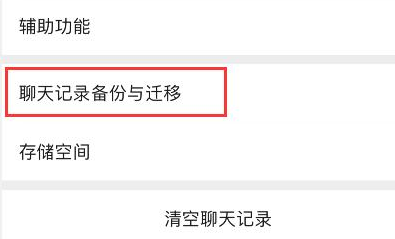
5、进入微信聊天记录备份与迁移后,点击迁移聊天记录到另一台设备;

6、选择全部聊天记录迁移或部分聊天记录迁移到另一台设备;

7、使用另一台设备登录此微信帐号后扫描二维码,即可完成微信聊天记录迁移。

微信聊天记录迁移扫码老提醒系统繁忙造成这种现象的原因有很多,具体可以试一下以下几个方法:
1、点击网络,这种情况是网络问题导致的,更换较好网络进行重试即可。
2、选择操作,用户操作问题导致的,退出去重新操作一遍即可。
3、点击升级,手机系统问题导致的,将手机系统升级后重新使用。
4、选择网络,打开手机设置,找到微信后,将本地网络开启即可。
微信聊天记录迁移后原手机还有吗微信聊天记录迁移后原来的手机上还会有微信聊天记录的,只要在原手机上登录就可以看到。如果是直接使用新手机登录微信的话,那么微信上后面新的聊天记录将会直接在新手机上出现,不会小冰冰传奇变态版v15iOS在原手机上出现的。

